いまさら聞けないWindows 10のTips
第240回パソコンが大量にある環境では「OneDrive」の同期速度を調整することも検討しよう
2018年5月7日 06:45
他の通信の帯域を圧迫しないように「OneDrive」の同期速度を調整する
「OneDrive」では、同期対象のフォルダーのファイルが更新されるたびに同期処理が実行されます。
家庭で使う分には、同期処理に関して、ほとんど意識する必要はありませんが、オフィスなどで使う場合は、場合によっては同期処理を意図的に遅くして、他の通信の帯域を圧迫しないようにすることも検討しましょう。
「OneDrive」の同期処理の速度は、設定画面から調整できます。標準では制限なしになっていますが、“125KB/秒”といった指定した速度に上限を設定したり、自動的に速度を調整(アップロードのみ)することもできます。
「OneDrive」の同期処理は比較的頻繁に発生するので、たくさんのユーザーが一斉にPCを使う時間帯などは同期処理の影響で、インターネット接続が遅く感じられる場合があります。
また、もともとインターネット接続があまり速くない環境では、同期処理に使う帯域を押さえることで、他の通信の邪魔をしないようにすることもできます。環境に合わせて調整してみましょう。
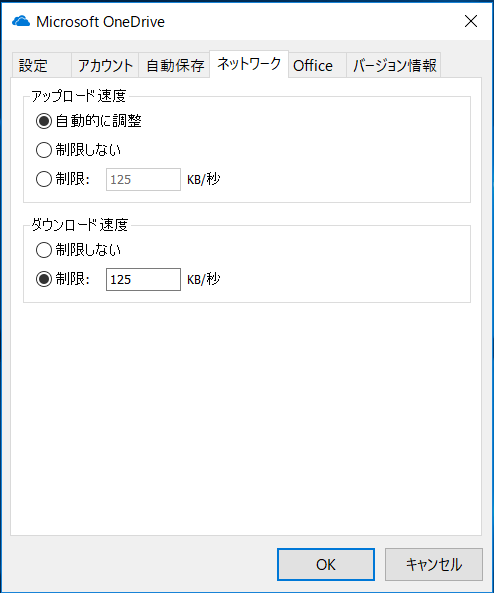












![【Amazon.co.jp限定】1冊ですべて身につくHTML & CSSとWebデザイン入門講座[第2版] (特典:「Webデザイナーのポートフォリオの作り方入門講座」データ配信) 製品画像:3位](https://m.media-amazon.com/images/I/51skMJ-OVcL._SL160_.jpg)






